月に2回「諒設計+AUTOCAD.CC」と「SARAスクール」
「振り込み手続き開始のお知らせ」(差出人:Amazon Services Japan)というメールが来たら対応をする。
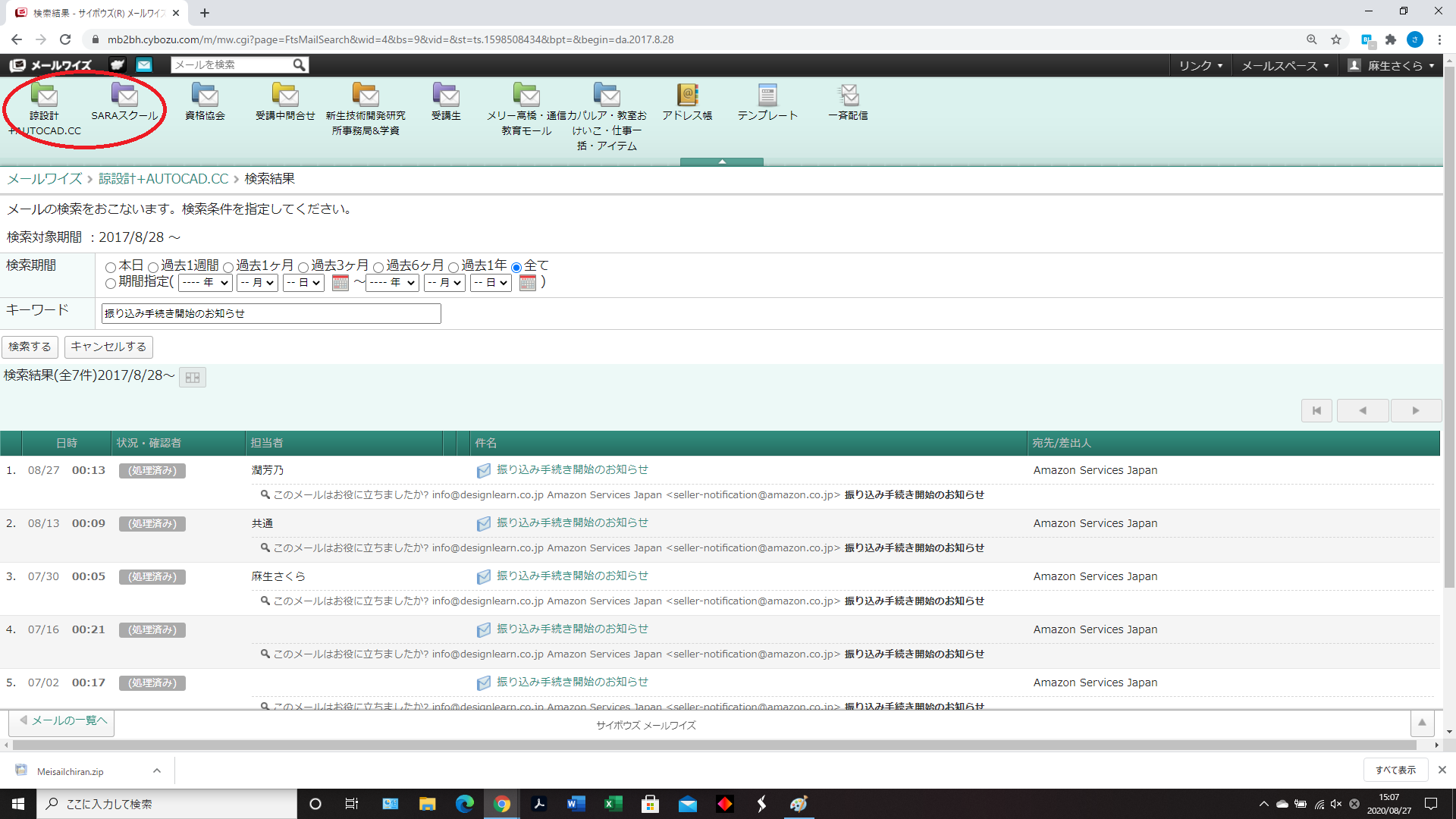
①メールを開く
②AmazonPayにログインする。
ログインID、パスワードはこちらから
③画面上部にある「レポート」→「ペイメント」の順で選択する。
④ペイメントのページに記載の金額が「振り込み手続き開始のお知らせ」メールと合っているか確認する。
合っていないときは期間の設定が間違っている場合もあるので、「この期間の決済情報」を変更して確認をしてみる。
⑤合っていれば、ペイメントページの下方にある「このページを印刷」をクリックし、印刷する。
印刷をしたら資料一覧を印刷している人の机に置いてあるピンク色のファイルに入れる。

⑥AmazonPayの画面の上部にある「注文」→「取引管理」の順で選択する。
⑥該当のスクールの集計表アプリの「絞り込む」をクリックし、下記動画のように支払い方法を「AmazonPay」に設定する。
⑦「Amazon pay 入金メモ」アプリに最後に集計表アプリに登録した人の情報が記載されているので、それと取引管理の情報を照らし合わせて、アプリに登録する。
⑧行の一番右の鉛筆マーク「編集する」をクリックする。
⑨「ペイメント」のページ下方の「支払日」をアプリの「入金日」、「取引管理」のページの「請求済み金額」をアプリの「入金金額」に登録する。
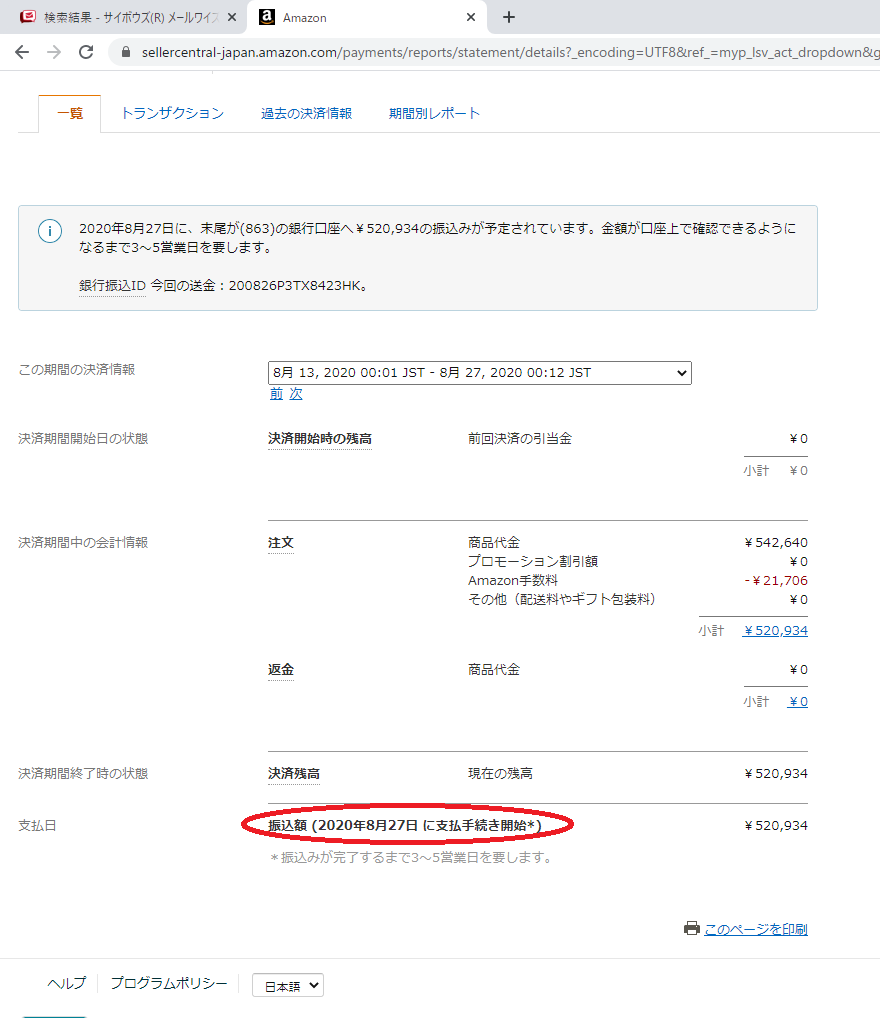
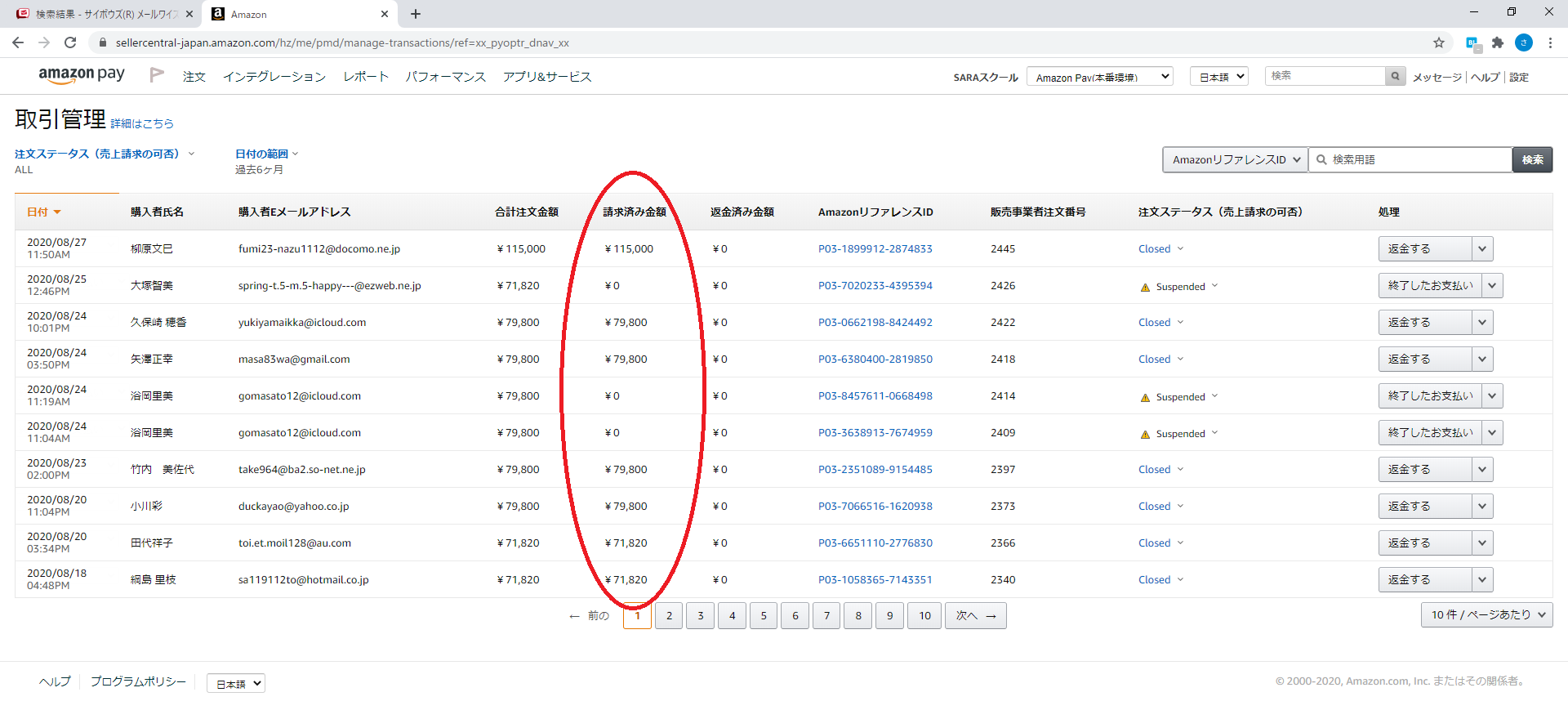
⑩保存をクリックする。
⑪この作業を全部のデータ行う。
⑫登録を終えたら、「振り込み手続き開始のお知らせ」メールを処理済みにし、まだ対応していないスクールのIDでAmazonPayにログインする。
注意事項
- 取引管理画面の「請求済み金額」が「¥0」になっていたり、「返金済み金額」に金額が表示されていたらキャンセルをされた方なので、登録しないようにする。
- お申込み時の名前と取引管理画面に表示されている名前が違うときがあるので、見つからないときは「購入者メールアドレス」をコピーし、「諒設計+AUTOCAD.CC」と「SARAスクール」を開き、お申込みメールを検索すると見つかる場合がある。または、メールワイズのアドレス帳でメールアドレスを選択し、検索すると見つかることがある。

この記事へのコメントはありません。